 System-Tutorial
System-Tutorial
 Windows-Serie
Windows-Serie
 Wie bewerben Sie einen Windows -Server zu einem Dom?nencontroller?
Wie bewerben Sie einen Windows -Server zu einem Dom?nencontroller?
Wie bewerben Sie einen Windows -Server zu einem Dom?nencontroller?
Jul 05, 2025 am 01:43 AMUm Windows Server zu einem Dom?nencontroller zu verbessern, müssen Sie die Anzeigenrolle installieren und auf wichtige Punkte achten. 1. Vorbereitung: Best?tigen Sie die Systemversion, statische IP, DNS -Einstellungen, beschlie?en Sie, einen neuen Wald zu erstellen oder eine vorhandene Dom?ne beizutreten, und benennen Sie den Server um. 2. Installieren Sie die AD -DS -Rolle: W?hlen Sie den Zielserver über den Server -Manager aus und w?hlen Sie die AD -DS -Rolle und vervollst?ndigen Sie die Installation mithilfe von PowerShell oder der Schnittstelle. 3.. Zu Dom?nencontroller werben: Klicken Sie auf das Benachrichtigungssymbol, um den Assistenten auszuführen, w?hlen Sie den Bereitstellungstyp (New Forest oder New DC), geben Sie die Anmeldeinformationen ein und setzen Sie das DSRM -Kennwort. V. 5. Follow-up-überprüfung: überprüfen Sie nach dem Neustart den AD DS- und DNS-Status, testen Sie den Dom?nenverbindung und den Replikationsstatus und unterstützen regelm??ig den Systemstatus und den GPO, um Probleme zu vermeiden, die durch Konfigurationsfehler verursacht werden.

Die Werbung für einen Windows -Server für einen Dom?nencontroller (DC) wird haupts?chlich durch die Installation der Rolle der Active Directory Domain Services (AD DS) durchgeführt. Dieser Prozess ist nicht kompliziert, aber es gibt mehrere wichtige Punkte, auf die geachtet werden muss, sonst kann er die Stabilit?t und Sicherheit der gesamten Dom?nenumgebung beeinflussen.

Vorbereitung: Stellen Sie sicher, dass die System- und Netzwerkumgebung die Anforderungen entspricht
Bestimmen Sie vor dem Start die folgenden Punkte:

- Verwenden der entsprechenden Version von Windows Server (z. B. Standard oder Rechenzentrum)
- Dem System wurde eine statische IP -Adresse zugewiesen und kann DHCP nicht verwenden
- DNS ist korrekt eingerichtet, normalerweise auf einen vorhandenen DNS -Server hinweist oder sich auf die Konfiguration lokaler DNS vorbereitet
- Wenn es sich um den ersten Dom?nencontroller handelt, müssen Sie einen neuen Wald erstellen. Wenn es einer vorhandenen Domain verbunden ist, müssen Sie sicherstellen, dass Sie eine Verbindung zum vorhandenen Dom?nencontroller herstellen k?nnen.
Darüber hinaus ist es am besten, den Server umzubenennen, bevor eine Operation durchgeführt wird, um die Namensschwerpunkte innerhalb der Organisation einzuhalten.
Installieren Sie die Anzeigenrolle und führen Sie den Boost -Assistenten aus
Die Anzeigenrolle kann über Server Manager oder PowerShell installiert werden:
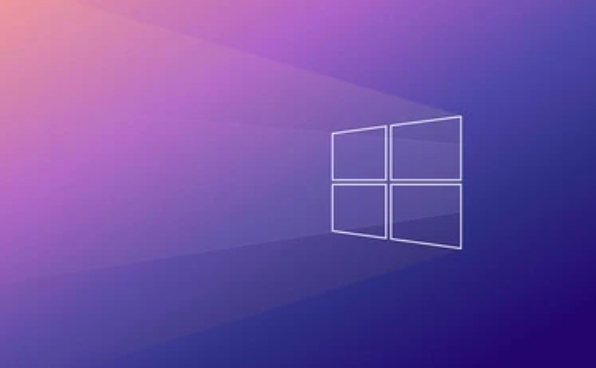
- ?ffnen Sie Server Manager → Rollen und Funktionen hinzufügen
- W?hlen Sie eine rollenbasierte oder featurbasierte Installation aus
- W?hlen Sie den Zielserver aus
- überprüfen Sie "Active Directory Domain Services" in der Rollenliste
- Fügen Sie die erforderlichen Funktionen hinzu (normalerweise standardm??ig automatisch überprüft)
- Vervollst?ndigen Sie die Installation
Nach Abschluss der Installation erscheint im Benachrichtigungssymbol in der oberen rechten Ecke eine gelbe Ausrufezeichen. Klicken Sie, um "diesen Server mit Dom?nencontroller zu bewerben" auszuw?hlen.
W?hlen Sie den Bereitstellungstyp entsprechend Ihren Anforderungen aus
W?hrend des Upgrade werden Sie auf zwei Hauptoptionen sto?en:
- Fügen Sie New Forest hinzu : zum ersten Mal geeignet, um eine Dom?nenumgebung zu bauen
- Fügen Sie einer vorhandenen Dom?ne einen neuen Dom?nencontroller hinzu : geeignet für vorhandene Dom?nenstrukturen. Ich m?chte einen neuen DC hinzufügen, um Redundanz oder Lastfreigabe zu erzielen.
Wenn Sie DC zu einer vorhandenen Umgebung hinzufügen, müssen Sie auch die Anmeldeinformationen für Dom?nenadministratoren mit Berechtigungen eingeben und den Site-Namen angeben (falls ein Multi-Site-Schema vorhanden ist).
In diesem Schritt müssen Sie auch das DSRM -Kennwort (Katalogwiederherstellungsmodus) festlegen, sich daran beachten und den Reparaturmodus eingeben, wenn Sie in der Katastrophenwiederherstellung verwendet werden.
Konfigurieren von DNS und nachfolgende überlegungen
Wenn dies der erste Dom?nencontroller ist, fordert der Installationsassistent in der Regel die gleichzeitige Installation der DNS -Rolle auf, da AD DS stark auf DNS für Standortdienste angewiesen ist. Ohne DNS k?nnen Clients und andere Server keine Dom?nenressourcen ordnungsgem?? finden.
Nach Abschluss der Installation startet das System automatisch neu. Nach dem Neustart wird empfohlen, die folgenden Aspekte zu überprüfen:
- Best?tigen Sie, dass der AD DS -Dienst normal arbeitet
- überprüfen Sie, ob DNS alle SRV -Datens?tze synchronisiert hat
- Versuchen Sie, Dom?nentests von einem anderen Computer auszuschlie?en
- Wenn es sich um mehrere DC -Architekturen handelt, müssen Sie auch den Replikationsstatus und die FSMO -Rollenverteilung überprüfen
Darüber hinaus ist es wichtig, den Systemstatus und die GPOs regelm??ig zu sichern, um Datenverlust aufgrund von Fehloperationen oder Hardwarefehlern zu vermeiden.
Grunds?tzlich ist das. Der gesamte Prozess ist nicht zu kompliziert, aber viele Probleme werden durch unzureichende Vorbereitung in der frühen Phase verursacht, z. B. durch Netzwerkkonfigurationsfehler, DNS nicht ordnungsgem?? oder unzureichende Berechtigungen. Solange Sie den Schritten befolgen, wird es im Grunde kein Problem geben.
Das obige ist der detaillierte Inhalt vonWie bewerben Sie einen Windows -Server zu einem Dom?nencontroller?. Für weitere Informationen folgen Sie bitte anderen verwandten Artikeln auf der PHP chinesischen Website!

Hei?e KI -Werkzeuge

Undress AI Tool
Ausziehbilder kostenlos

Undresser.AI Undress
KI-gestützte App zum Erstellen realistischer Aktfotos

AI Clothes Remover
Online-KI-Tool zum Entfernen von Kleidung aus Fotos.

Clothoff.io
KI-Kleiderentferner

Video Face Swap
Tauschen Sie Gesichter in jedem Video mühelos mit unserem v?llig kostenlosen KI-Gesichtstausch-Tool aus!

Hei?er Artikel

Hei?e Werkzeuge

Notepad++7.3.1
Einfach zu bedienender und kostenloser Code-Editor

SublimeText3 chinesische Version
Chinesische Version, sehr einfach zu bedienen

Senden Sie Studio 13.0.1
Leistungsstarke integrierte PHP-Entwicklungsumgebung

Dreamweaver CS6
Visuelle Webentwicklungstools

SublimeText3 Mac-Version
Codebearbeitungssoftware auf Gottesniveau (SublimeText3)
 Windows 11 -Google Chrome wurde nicht ge?ffnet
Jul 08, 2025 pm 02:36 PM
Windows 11 -Google Chrome wurde nicht ge?ffnet
Jul 08, 2025 pm 02:36 PM
Das Problem von Windows 11 Google Chrome, das Google Chrome nicht ?ffnet, ist derzeit der beliebteste Browser, aber selbst manchmal erfordert es Hilfe, um unter Windows zu ?ffnen. Befolgen Sie dann die Anweisungen auf dem Bildschirm, um den Vorgang abzuschlie?en. Starten Sie nach Abschluss der oben genannten Schritte Google Chrome erneut, um festzustellen, ob es jetzt richtig funktioniert. 5. Chrome -Benutzerprofil l?schen Wenn Sie weiterhin Probleme haben, ist es m?glicherweise Zeit, das Chrome -Benutzerprofil zu l?schen. Dadurch wird alle Ihre pers?nlichen Daten gel?scht. Stellen Sie daher sicher, dass Sie alle relevanten Daten sichern. Normalerweise l?schen Sie das Chrome -Benutzerprofil über den Browser selbst. Aber da Sie es nicht ?ffnen k?nnen, hier ist ein anderer Weg: Windo einschalten
 Wie repariere ich den zweiten Monitor, der in Windows nicht erkannt wird?
Jul 12, 2025 am 02:27 AM
Wie repariere ich den zweiten Monitor, der in Windows nicht erkannt wird?
Jul 12, 2025 am 02:27 AM
Wenn Windows keinen zweiten Monitor erkennen kann, prüfen Sie zun?chst, ob die physische Verbindung normal ist, einschlie?lich der Kompatibilit?t von Netzteil, Kabelplug-In und Schnittstellen, und versuchen Sie, das Kabel oder Adapter zu ersetzen. Zweitens aktualisieren oder installieren Sie den Grafikkartentreiber über den Ger?te -Manager und rollen Sie die Treiberversion bei Bedarf zurück. Klicken Sie dann manuell in den Anzeigeeinstellungen auf "Erkennung", um den Monitor zu identifizieren, um zu best?tigen, ob er vom System korrekt identifiziert wird. überprüfen Sie schlie?lich, ob die Eingangsquelle der überwachung auf die entsprechende Schnittstelle umgestellt ist, und best?tigen Sie, ob der an das Kabel angeschlossene Grafikkartenausgangsanschluss korrekt ist. Befolgen Sie die oben genannten Schritte, um nacheinander zu prüfen, die meisten Probleme mit der Dual-Screen-Erkennung k?nnen normalerweise gel?st werden.
 M?chten Sie einen t?glichen Work -Desktop erstellen? Holen Sie sich stattdessen einen Mini -PC
Jul 08, 2025 am 06:03 AM
M?chten Sie einen t?glichen Work -Desktop erstellen? Holen Sie sich stattdessen einen Mini -PC
Jul 08, 2025 am 06:03 AM
Mini -PCs haben sich unterzogen
 Es wurde das Vers?umnis beim Hochladen von Dateien in Windows Google Chrome behoben
Jul 08, 2025 pm 02:33 PM
Es wurde das Vers?umnis beim Hochladen von Dateien in Windows Google Chrome behoben
Jul 08, 2025 pm 02:33 PM
Haben Sie Probleme beim Hochladen von Dateien in Google Chrome? Das kann nervig sein, oder? Unabh?ngig davon, ob Sie Dokumente an E -Mails anh?ngen, Bilder in sozialen Medien weitergeben oder wichtige Dateien für die Arbeit oder die Schule senden, ist ein reibungsloser Upload -Prozess von entscheidender Bedeutung. Es kann also frustrierend sein, wenn Ihre Datei -Uploads weiterhin in Chrome auf Windows PC versagt. Wenn Sie nicht bereit sind, Ihren bevorzugten Browser aufzugeben, finden Sie hier einige Tipps für Korrekturen, bei denen Dateien auf Windows Google Chrome nicht hochgeladen werden k?nnen. 1. Beginnen Sie mit der universellen Reparatur, bevor wir über eine fortgeschrittene Fehlerbehebungstipps informieren. Es ist am besten, einige der unten genannten grundlegenden L?sungen auszuprobieren. Fehlerbehebung bei Internetverbindungsproblemen: Internetverbindung
 Wie l?sche ich die Druckwarteschlange in Windows?
Jul 11, 2025 am 02:19 AM
Wie l?sche ich die Druckwarteschlange in Windows?
Jul 11, 2025 am 02:19 AM
Bei der Begegnung mit dem Problem der Druckaufgabe ist es eine effektive L?sung, die Druckwarteschlange zu l?schen und den Printspooler -Dienst neu zu starten. ?ffnen Sie zun?chst die Schnittstelle "Ger?t und Drucker", um den entsprechenden Drucker zu ermitteln, klicken Sie mit der rechten Maustaste auf die Aufgabe und w?hlen Sie "Abbrechen", um eine einzelne Aufgabe zu l?schen, oder klicken Sie auf "Alle Dokumente abbrechen", um die Warteschlange gleichzeitig zu l?schen. Wenn die Warteschlange nicht zug?nglich ist, drücken Sie Win R, um dienste.msc einzugeben, um die Serviceliste zu ?ffnen, "PrintSpooler" zu finden und sie vor dem Starten des Dienstes zu stoppen. Bei Bedarf k?nnen Sie die Restdateien unter dem Pfad C: \ Windows \ System32 \ Spool \ Drucker manuell l?schen, um das Problem vollst?ndig zu l?sen.
 Wie zeige ich Dateierweiterungen im Windows 11 -Datei -Explorer an?
Jul 08, 2025 am 02:40 AM
Wie zeige ich Dateierweiterungen im Windows 11 -Datei -Explorer an?
Jul 08, 2025 am 02:40 AM
Um Dateiverl?ngerungen in Windows 11 -Datei -Explorer anzuzeigen, k?nnen Sie die folgenden Schritte befolgen: 1. ?ffnen Sie einen beliebigen Ordner; 2. Klicken Sie in der oberen Menüleiste auf die Registerkarte "anzeigen". 3. Klicken Sie in der oberen rechten Ecke auf die Schaltfl?che "Optionen". 4. Wechseln Sie zur Registerkarte "Ansicht"; 5. Deaktivieren "Erweiterungen für bekannte Dateitypen ausblenden"; 6. Klicken Sie auf "OK", um Einstellungen zu speichern. Diese Einstellung hilft dabei, Dateitypen zu identifizieren, die Entwicklungseffizienz zu verbessern und Probleme zu beheben. Wenn Sie nur die Erweiterung vorübergehend anzeigen m?chten, k?nnen Sie mit der rechten Maustaste auf die Datei klicken und "Umbenennen" ausw?hlen und die ESC-Taste zum Beenden drücken. Die Systemeinstellungen werden nicht ge?ndert.
 So beheben Sie 'Sie ben?tigen die Erlaubnis, diese Aktion auszuführen' in Windows?
Jul 09, 2025 am 02:49 AM
So beheben Sie 'Sie ben?tigen die Erlaubnis, diese Aktion auszuführen' in Windows?
Jul 09, 2025 am 02:49 AM
Bei der Begegnung mit dem Problem der "Sie ben?tigen die Berechtigung, diesen Vorgang auszuführen", liegt dies normalerweise daran, dass der Windows -Mechanismus zur Verwaltung des Managements den Betrieb einschr?nkt. Die L?sungen umfassen: 1. Ausführen des Programms als Administrator, klicken Sie mit der rechten Maustaste, um "Als Administrator auszuführen" und die UAC-Eingabeaufforderung zu best?tigen. 2. Erreichen Sie die Datei-/Ordnereigentum, ?ndern Sie den Eigentümer in den aktuellen Benutzer in "Eigenschaften → Sicherheit → Fortgeschrittene" und ersetzen Sie den Unterkontainer. 3. Passen Sie die Berechtigungseinstellungen an und geben Sie sich die Berechtigungen "Vollsteuerung" durch "Eigenschaften → Sicherheit → Bearbeiten". V. Versuchen Sie es nach dem anderen, um das Problem zu l?sen.
 Wie ?ndere ich den Stromplan in Windows 11?
Jul 08, 2025 am 02:40 AM
Wie ?ndere ich den Stromplan in Windows 11?
Jul 08, 2025 am 02:40 AM
Das ?ndern des Stromversorgungsplanes in Windows 11 kann auf verschiedene Weise erreicht werden. Die spezifischen Schritte sind wie folgt: 1. Schalten Sie den Standardplan schnell durch Systemeinstellungen, ?ffnen Sie "Einstellungen" → "System" → "Leistung" und w?hlen Sie "Hochleistung", "Balance" oder "Kraftsparen" im Dropdown-Menü. 2. Passen Sie den Stromplan an, geben Sie "andere Stromeinstellungen" → "Stromplan erstellen" ein, setzen Sie die Anzeige und die Schlafzeit, um den Monitor und die Schlafzeit auszuschalten, und passen Sie die Festplattenschlaf, die Prozessorfrequenz und andere Parameter durch "Erweiterte Leistungseinstellungen ?ndern" an. 3.. Verwenden Sie das Bedienfeld, um das "Bedienfeld" → "Hardware und Sound" → Stromoptionen zu suchen und zu ?ffnen, um den Plan zu wechseln oder zu verwalten. Die oben genannten Methoden k?nnen die Bedürfnisse des Leistungsmanagements in verschiedenen Szenarien entsprechen.





